FreeIPA est un outil de gestion d'identité gratuit et open source, c'est le projet amont pour le gestionnaire d'identité Red Hat. Grâce à l'outil FreeIPA, nous pouvons facilement gérer l'authentification centralisée ainsi que la gestion des comptes, la politique (contrôle d'accès basé sur l'hôte) et l'audit. FreeIPA fournit également des services comme DNS et PKI .
FreeIPA est basé sur les projets Open Source suivants,
- Serveur d'annuaire 389 (LDAP)
- MIT Kerberos
- SSSD
- Dogtag (système de certificat)
- NTP et DNS

Dans cet article, nous allons montrer comment installer et configurer l'outil FreeIPA sur CentOS 7 Server. Voici les détails de mon test Lab Server (CentOS7),
- Adresse IP =192.168.0.102
- Hostanme =ipa.linuxtechi.lan
- RAM =2 Go
- CPU =2 vCPU
- Disque =12 Go d'espace libre sur /
- Connexion Internet
Étape : 1 Définir le nom d'hôte statique et appliquer les mises à jour
Définissez le nom d'hôte statique de votre serveur à l'aide de la commande hostnamectl,
[[email protected] ~]# hostnamectl set-hostname "ipa.linuxtechi.lan" [[email protected] ~]# exec bash [[email protected] ~]#
Mettez à jour le serveur à l'aide de la commande yum update, puis redémarrez-le
[[email protected] ~]# yum update -y;reboot
Étape :2 Mettez à jour le fichier hosts (/etc/hosts)
Exécutez la commande echo ci-dessous pour mettre à jour le fichier /etc/hosts, remplacez l'adresse IP et le nom d'hôte selon votre configuration.
[[email protected] ~]# echo -e "192.168.0.102\tipa.linuxtechi.lan\t ip" >> /etc/hosts [[email protected] ~]#
Étape : 3 Installez les packages FreeIPA à l'aide de la commande yum
Les packages FreeIPA et ses dépendances sont disponibles dans les référentiels de packages par défaut. Comme nous prévoyons d'installer le DNS intégré de FreeIPA, nous allons donc également installer "ipa-server-dns ”
Exécutez la commande ci-dessous pour installer FreeIPA et ses dépendances
[[email protected] ~]# yum install ipa-server ipa-server-dns -y
Étape : 4 Démarrez la configuration de l'installation de FreeIPA à l'aide de "ipa-server-install"
Une fois les packages installés avec succès, utilisez la commande ci-dessous pour démarrer la configuration de l'installation de freeipa,
Il vous demandera deux choses comme configurer le DNS intégré, le nom d'hôte, le nom de domaine et le nom de domaine
[[email protected] ~]# ipa-server-install
La sortie de la commande ci-dessus serait quelque chose comme ci-dessous
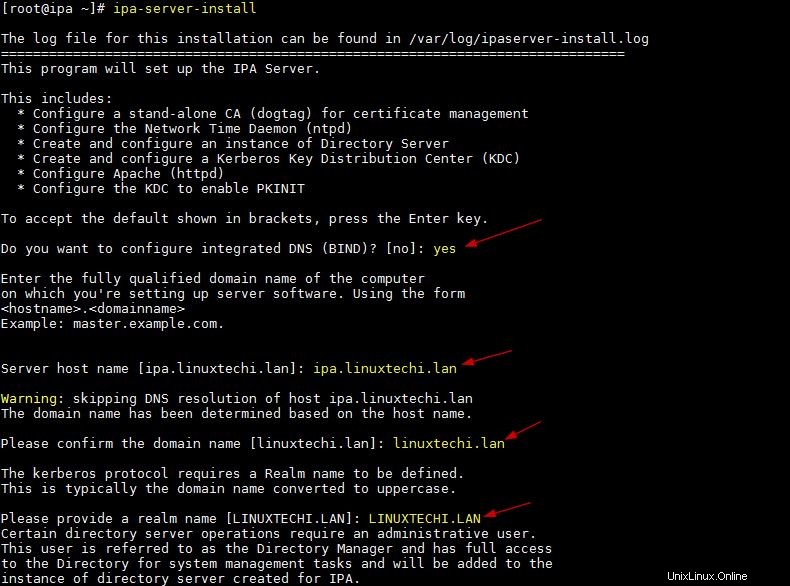
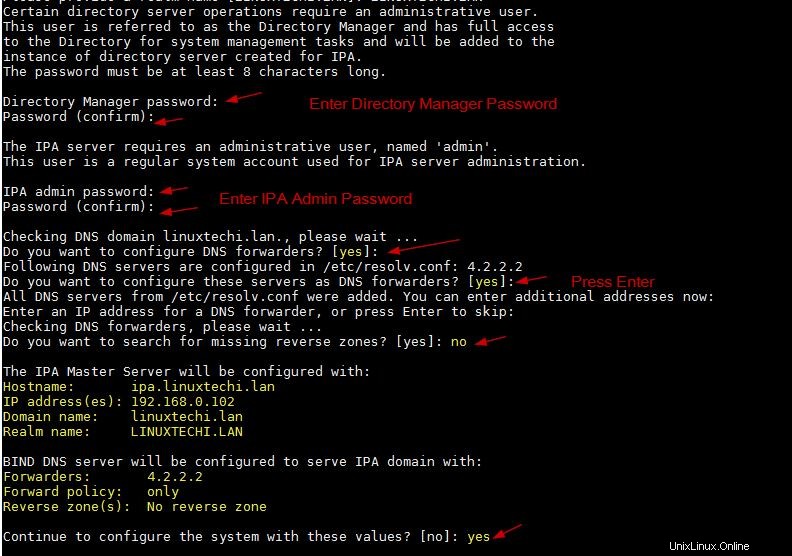
Après avoir appuyé sur oui dans la fenêtre ci-dessus, la configuration de votre serveur FreeIPA prendra un certain temps et une fois qu'il aura été configuré avec succès, nous obtiendrons une sortie comme ci-dessous,
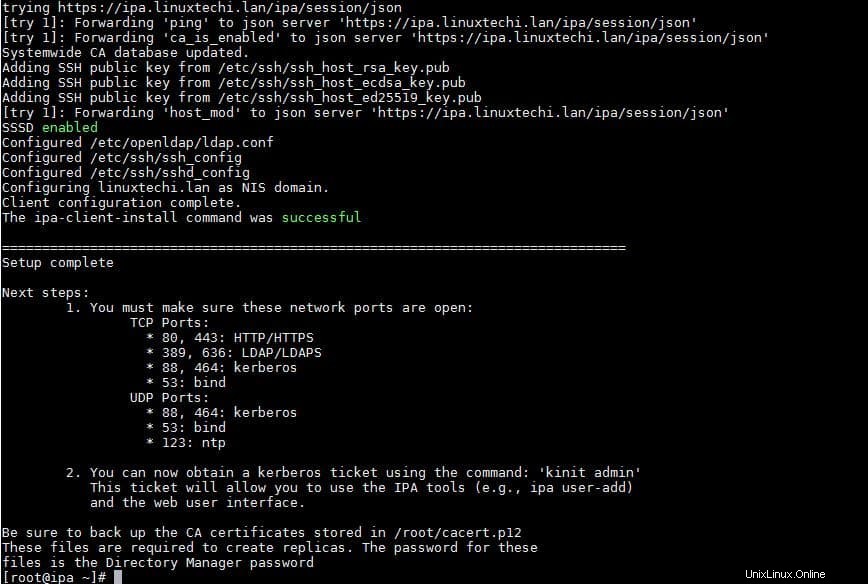
La sortie ci-dessus confirme qu'elle a été installée avec succès.
Exécutez la commande ci-dessous pour autoriser la création automatique du répertoire personnel de l'utilisateur après l'authentification (ou la connexion)
[[email protected] ~]# authconfig --enablemkhomedir --update [[email protected] ~]#
Remarque : Si vous obtenez les erreurs ci-dessous lors de l'installation de FreeIPA sur le serveur CentOS 7,
............. [error] CalledProcessError: Command '/bin/systemctl start certmonger.service' returned non-zero exit status 1 ipa.ipapython.install.cli.install_tool(CompatServerMasterInstall): ERROR Command '/bin/systemctl start certmonger.service' returned non-zero exit status 1 ipa.ipapython.install.cli.install_tool(CompatServerMasterInstall): ERROR The ipa-server-install command failed. See /var/log/ipaserver-install.log for more information .................
Cela semble être un problème connu sur CentOS 7, donc pour résoudre ce problème, nous devons redémarrer le service dbus (redémarrage du service dbus) et désinstaller freeipa à l'aide de la commande "ipa-server-install -uninstall", puis réessayer d'installer.
Étape : 5 Autoriser les ports FreeIPA dans le pare-feu du système d'exploitation
Si le pare-feu du système d'exploitation s'exécute sur votre serveur centos 7, exécutez les commandes ci-dessous firewall-cmd pour autoriser ou ouvrir des ports pour FreeIPA,
[[email protected] ~]# firewall-cmd --add-service=freeipa-ldap success [[email protected] ~]# firewall-cmd --add-service=freeipa-ldap --permanent success [[email protected] ~]# firewall-cmd --reload success [[email protected] ~]#
Étape 6 Vérification et accès au portail d'administration FreeIPA
Utilisez la commande ci-dessous pour vérifier si tous les services de FreeIPA fonctionnent ou non
[[email protected] ~]# ipactl status Directory Service: RUNNING krb5kdc Service: RUNNING kadmin Service: RUNNING named Service: RUNNING httpd Service: RUNNING ipa-custodia Service: RUNNING ntpd Service: RUNNING pki-tomcatd Service: RUNNING ipa-otpd Service: RUNNING ipa-dnskeysyncd Service: RUNNING ipa: INFO: The ipactl command was successful [[email protected] ~]#
Vérifions si l'utilisateur administrateur obtiendra un jeton via Kerberos à l'aide de la commande kinit, utilisez le même mot de passe d'utilisateur administrateur que nous avons fourni lors de l'installation de FreeIPA.
[[email protected] ~]# kinit admin Password for [email protected]: [[email protected] ~]# klist Ticket cache: KEYRING:persistent:0:0 Default principal: [email protected].LAN Valid starting Expires Service principal 11/26/2018 07:39:00 11/27/2018 07:38:55 krbtgt/[email protected] [[email protected] ~]#
Accédez au portail d'administration FreeIPA à l'aide de l'URL :
https://ipa.linuxtechi.lan/ipa/ui
Utilisez le nom d'utilisateur en tant qu'administrateur et le mot de passe que nous avons spécifié lors de l'installation.
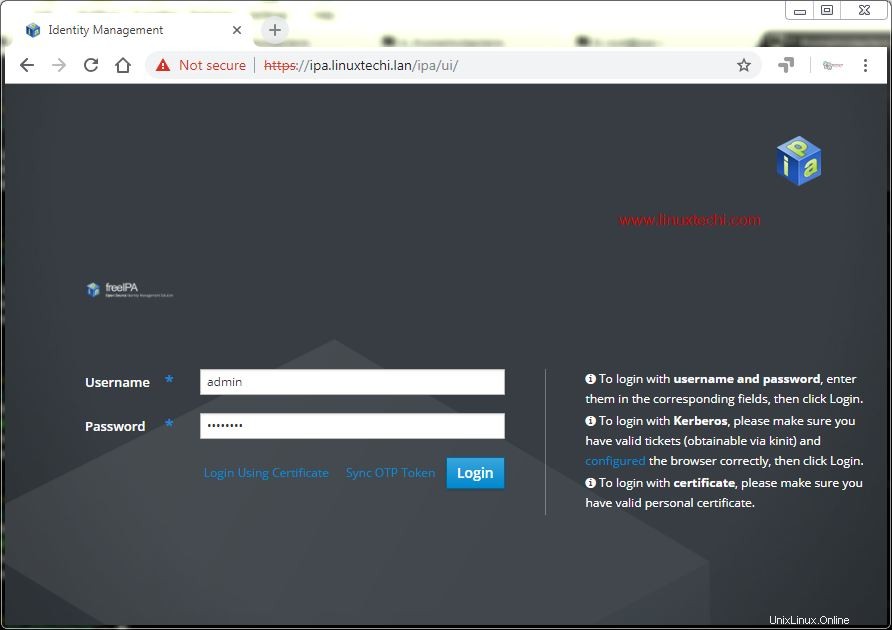
Cliquez sur Connexion
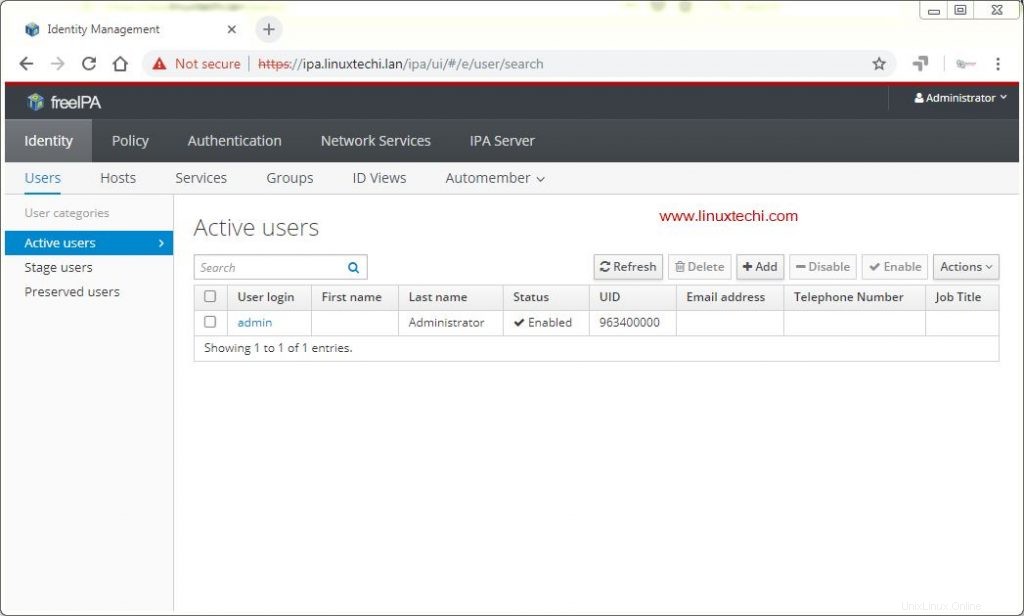
Cela confirme que nous avons réussi à configurer FreeIPA sur le serveur CentOS 7. Cela conclut également l'article, n'hésitez pas à partager vos retours et commentaires.
En savoir plus sur :Comment configurer le client FreeIPA sur Ubuntu 18.04 / CentOS 7 pour l'authentification centralisée